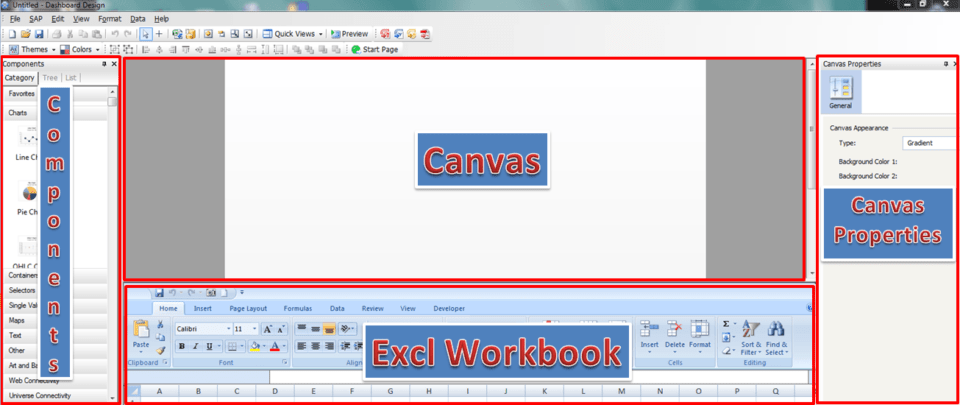مقدمة في (Xcelsius) لوحات معلومات SAP BusinessObjects - البرامج التعليمية 1
ماذا هو Xcelsius:
Xcelsius هو برنامج مؤسسي طورته شركة BusinessObjects، وهي شركة متخصصة في ذكاء الأعمال. وقد استحوذت شركة SAP على شركة BusinessObjects وأصبحت الآن تسمى SAP BusinessObjects.
توفر لوحات معلومات SAP BusinessObjects Dashboards أدوات لإعداد التقارير المؤسسية، والاستعلام والتحليل، وإدارة معلومات المؤسسة، وتخطيط ودمج BusinessObjects، وإدارة أداء المؤسسة، وتصور البيانات، وما إلى ذلك.
تُعد لوحات معلومات SAP BusinessObjects Dashboards واحدة من بين أدوات ذكاء الأعمال من SAP.
لماذا هل تستخدم Xcelsius؟
باستخدام SAP BusinessObjects Dashboards، سنتمكن من تطوير لوحات معلومات تفاعلية مع مخططات وجداول وما إلى ذلك من مصنف Excel بسيط. وبمجرد اكتمال لوحة المعلومات يمكن تصديرها إلى تنسيقات متعددة مثل .swf (ملفات فلاش)، و Adobe PDF، و Power Point Presentation، إلخ.
سننشر سلسلة من البرامج التعليمية للوحات معلومات SAP BusinessObjects Dashboards في الأسابيع القادمة. سنقدم في هذا المنشور نظرة عامة على لوحات معلومات SAP BusinessObjects Dashboards ومكوناتها.
كيفية استخدام لوحات معلومات Xcelsius أو SAP BusinessObjects Dashboards
باختصار، يكون التصميم العام للوحة العدادات على النحو التالي:
استيراد/إنشاء مصنف Excel > تصميم مصنف Excel بمكونات لوحة معلومات BO > تصدير لوحة المعلومات التفاعلية.
يحتوي تخطيط لوحات معلومات SAP BusinessObjects على 4 أجزاء رئيسية
- المكونات
- اللوحة القماشية
- مصنف Excel
- خصائص القماش
 Pin
Pin
المكونات
يوفر لك هذا الجزء جميع الأدوات والمكونات مثل الرسوم البيانية والخرائط واتصال الويب وما إلى ذلك التي يمكنك استخدامها لإنشاء لوحة معلومات تفاعلية. سيكون عليك تحديد المكون الذي تريده ونقله إلى منطقة Canvas.
اللوحة القماشية
كما يقول الاسم، هذه هي لوحتك التي ترسم بها لوحة التحكم الخاصة بك، يمكنك تصميم لوحة التحكم الخاصة بك هنا بإضافة جميع المكونات المطلوبة وجعلها تبدو جذابة/مفيدة قدر الإمكان.
مصنف Excel
مصنف Excel هو العمود الفقري للوحة التحكم التي صممتها في اللوحة. جميع الأرقام والمعلومات المعروضة في لوحة المعلومات تأتي من مصنف Excel.
خصائص القماش
هذا هو المكان الذي تربط فيه Canvas مع مصنف Excel وتجعله جذابًا بصريًا. تحتوي خصائص Canvas على 4 علامات تبويب
- جنرال لواء
في علامة التبويب هذه، يجب عليك بشكل أساسي القيام بالربط بين مصنف Excel الخاص بك واللوحة القماشية. يتم إعطاء قيم البيانات وتسميات البيانات والعناوين وما إلى ذلك في علامة التبويب هذه.
- الإدراج
هذه هي المنطقة التي نحدد فيها بالفعل مصدر بيانات اللوحة القماشية من مصنف Excel. أيضًا كيف يجب أن يعمل تفاعل المستخدم، سواء عند النقر بالماوس أو التمرير بالماوس. يتم تمكين هذه الخيارات بمجرد تمكين "تمكين إدراج البيانات".
- السلوك
تُستخدم علامة تبويب السلوك لضبط/تعيين الطريقة التي يجب أن تستجيب بها لوحة المعلومات لتفاعلات المستخدم بعد تصدير لوحة المعلومات إلى التنسيق المطلوب. على سبيل المثال: إذا تم إدراج شريط تمرير أفقي في اللوحة وعندما يقوم المستخدم بتحريك شريط التمرير كيف ينبغي تغيير القيم.
- المظهر
كما يوحي الاسم في علامة التبويب هذه، يمكنك تغيير وتعديل مظهر بيانات اللوحة، مثل التخطيط، والمتسلسلة، والنص، واللون وما إلى ذلك.
مع هذه النظرة العامة الصغيرة، ننهي البرنامج التعليمي 1 وننتقل إلى البرنامج التعليمي 2 حيث سنناقش بالتفصيل لوحات معلومات SAP BusinessObjects Dashboards.